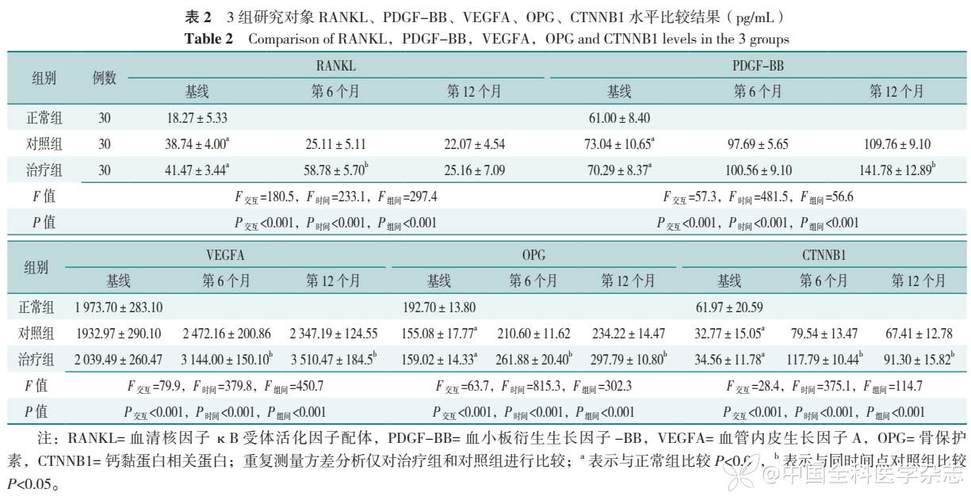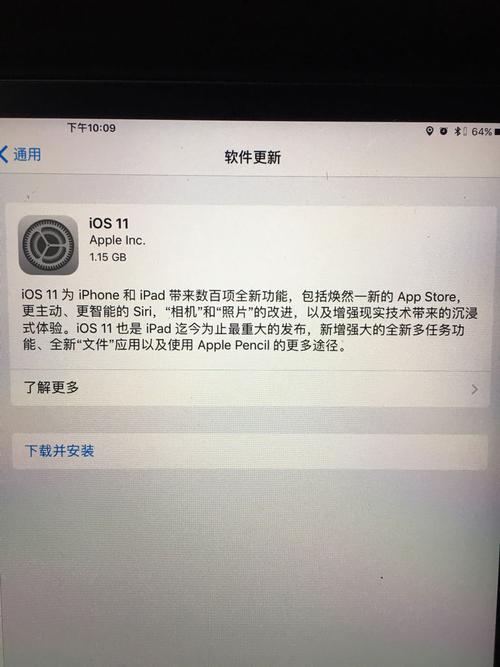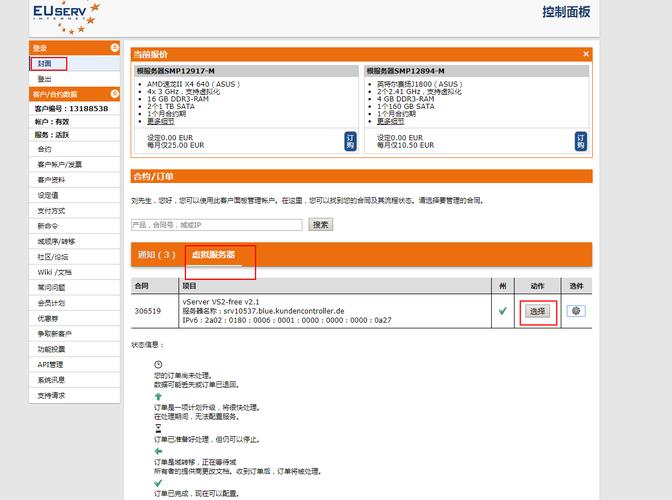在使用Excel进行数据整理和分析时,名称重复的问题可能会导致各种错误,影响工作效率和数据的准确性,Excel中名称重复报错主要体现在以下几个方面:数据验证错误、公式引用错误、名称管理器冲突等,下面我们将详细探讨这些问题的表现及解决方法。

数据验证错误
数据验证功能可以帮助用户限制单元格输入的内容,确保数据的准确性,当设置数据验证时,如果允许列表中存在重复项,可能会导致以下错误:
1、提示错误信息:当用户在设置了数据验证的单元格中输入重复的名称时,Excel会弹出错误提示,告知用户输入的内容不符合要求。
解决方法:检查数据验证的设置,确保允许列表中不存在重复项,可以在数据验证的“来源”框中,使用公式或名称管理器来引用唯一值。
2、无法正常选择:如果数据验证的列表中存在重复项,用户在单元格下拉列表中可能无法正常选择某个选项。
解决方法:可以通过以下步骤删除重复项,使列表恢复正常:
a. 选中包含重复项的列表,使用“数据”选项卡中的“删除重复项”功能。
b. 在弹出的对话框中,勾选需要删除重复项的列,点击“确定”删除重复项。
c. 更新数据验证的来源,使其引用修改后的唯一值列表。
公式引用错误
在Excel中,名称重复可能会导致公式引用错误,影响计算结果,以下是一些常见的错误表现:
1、引用错误:当两个工作表或单元格区域包含相同的名称时,公式可能引用错误的单元格。
解决方法:检查公式中引用的名称,确保它们指向正确的工作表或单元格区域,可以通过以下步骤检查名称引用:
a. 打开“名称管理器”(快捷键Ctrl + F3),查看名称的引用位置。
b. 如果发现名称引用错误,可以在名称管理器中修改名称的引用范围。
2、计算错误:如果公式中包含重复的名称,可能会导致计算错误。
解决方法:检查公式,确保名称的使用正确无误,如果无法确定错误原因,可以尝试以下方法:
a. 逐步检查公式,查看每个名称的引用是否正确。
b. 使用“追踪引用”(快捷键Alt + M + R)功能,查看名称的引用路径。
名称管理器冲突
在Excel中,名称管理器中的名称冲突可能导致以下问题:
1、名称覆盖:如果在不同的工作表中创建相同名称,可能会导致名称之间的覆盖。
解决方法:在创建新名称时,确保名称的唯一性,可以在名称前添加工作表名称或其他标识符,以避免名称冲突。
2、无法创建新名称:当尝试创建一个已经存在的名称时,Excel会提示错误。
解决方法:在创建新名称之前,检查名称管理器中是否已存在相同的名称,如果存在,请修改名称,确保其唯一性。
在Excel中处理名称重复报错问题时,关键在于确保名称的唯一性、检查公式引用的正确性以及删除数据验证列表中的重复项,通过以上方法,可以有效解决名称重复带来的各种错误,提高数据整理和分析的效率,在实际操作中,还需根据具体情况灵活应对,确保Excel表格的准确性和可靠性。